Odmah skidajte poštu s mape za pretraživanje u programu Outlook 2016

Pretraživanje mapa u programu Outlook 2016 moćan je način brzog razvrstavanja signala iz buke u pristigloj pošti.
Kako se izvan kontrole nalazi vaša poštanska pošta u programu Outlook 2016? Ako pronalaženje e-pošte osjeća kao traženje igle u digitalnom stopu sijena, onda su mape za pretraživanje možda upravo ono što vam treba. Umjesto pažljivog pregledavanja, sortiranja i organiziranja e-poruka u mape, Pretraži mape omogućuju vam da odmah izvučete e-poštu koja ispunjava određene kriterije. Ovo je veliko uštede vremena, posebno ako je vaša mapa pristigle pošte pravi vatrogasac dolaznih poruka e-pošte. Iako ćete možda još uvijek htjeti detaljnije označavati i organizirati svoje adrese e-pošte, Mape pretraživanja pomažu vam da brzo suzite adrese e-pošte koje zaslužuju vašu neposrednu pažnju.
Izrada mapa za pretraživanje i mapa za prilagođeno pretraživanje u programu Outlook 2016
Ljepota mapa za pretraživanje u programu Outlook je tamoći ćete vidjeti točne e-poruke koje su vam potrebne bez potrebe za kopanjem u pristigloj baloni. U programu Outlook 2016 lako je stvoriti nove mape za pretraživanje:
1. Idite na karticu Mape na vrpci i odaberite Nova mapa za pretraživanje.
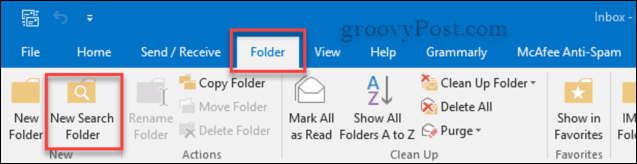
2. Otvorit će se dijaloški okvir Nova pretraživačka mapa. Pruža vam nekoliko različitih opcija za stvaranje mapa pretraživanja.
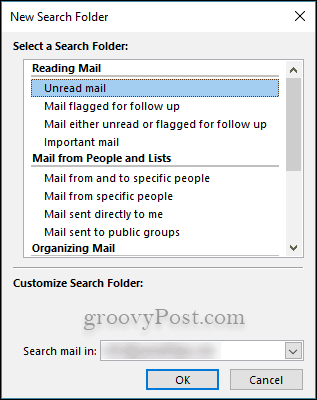
3. Ako želite stvari prilagoditi svojim potrebama, tada se samo trebate pomaknuti prema dolje u dijaloškom okviru Nova mapa za pretraživanje do mjesta gdje piše Izradite prilagođenu mapu za pretraživanje.
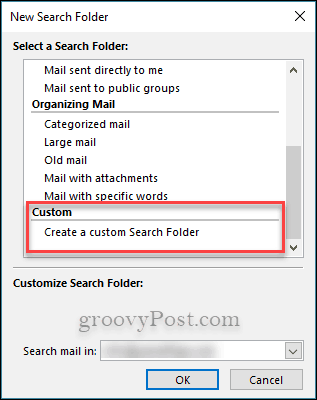
4. Kada odaberete Stvori prilagođenu mapu za pretraživanje, vidjet ćete da se ispod nje pojavljuje tekst koji kaže Da biste odredili kriterije, kliknite Odaberi. Samo kliknite gumb koji kaže Odaberi ...
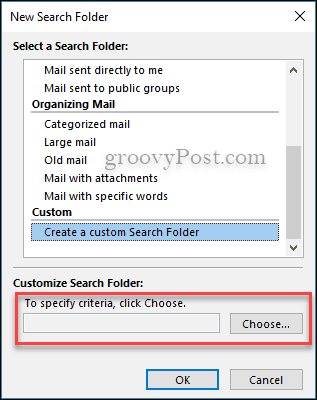
5. Otvorit će se još jedan dijaloški okvir, kliknite gumb koji kaže Kriteriji ... Ovdje ćete odrediti kriterije za svoju prilagođenu mapu pretraživanja.
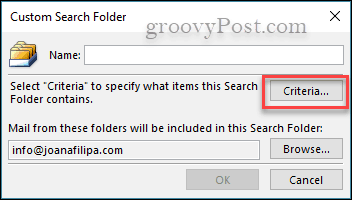
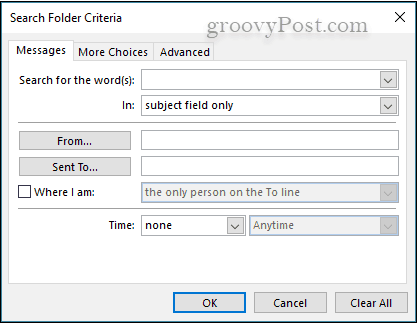
Mape za pretraživanje u programu Outlook 2016 čine vašu e-poštu i poštanske sandučiće lakšim za upravljanje. Nećete morati kopati mjesečne e-mailove da biste pronašli jednu jedinu poruku.
Kako krotite svoju pristiglu poštu u programu Outlook? Podijelite svoje savjete u komentarima u nastavku.










Ostavite komentar